توفير استهلاك الانترنت عند استخدام بيانات الهاتف:
1. أوقف تشغيل تحديث التطبيقات في الخلفية:
أبرز طرق تقليل توفير استهلاك الانترنت عند استخدام بيانات الهاتف هو إيقاف تحديث التطبيقات على التّي تعمل في الخلفية حتى لو كنت لا تستخدمها، كي يستطيعوا عرض أحدث المحتوى لك في ملف أخبار الفيسبوك أو تطبيقات أخرى عند الرجوع إليهم فهذا يستخدم بياناتك.
2. إيقاف تحديث التطبيقات على الآيفون:
يمكن إيقاف تحديث التطبيقات في الخلفية على أجهزة الآيفون باتبّاع الخطوات التّالية:
- انتقل إلى الإعدادات، ثمَّ اضغط على خيار عام.
- بعد ذلك، اضغط على تحديث تطبيق الخلفية، ثم إيقاف التشغيل أو أقف تشغيل الإعدادات التي لا تريدها للحصول على محتوى جديد في الخلفية.
3. إيقاف تحديث التطبيقات في الأندرويد:
أما لو أردت إيقاف تحديث التطبيقات في الخلفية على جهاز الأندرويد اتبّع الخطوات التّالية:
- اسحب شريط الإشعارات نحو الأسفل للإعدادات، ثمَّ اضغط على زر الإعدادات الترس في الزاوية العلوية اليمنى.
- بعد ذلك، اضغط على خيار الاتصالات، ثم اضغط على خيار استخدام البيانات.
- الآن من قسم الهاتف المحمول، اضغط على استخدام بيانات الهاتف المحمول.
- سيظهر لك قائمة تحتوي استهلاك التطبيقات.
- بعد ذلك، اختر تطبيقاً من أسفل الرسم البياني للاستخدام، ثمَّ اضغط على السماح بالخلفية استخدام البيانات لإيقاف.
الجدير بالذكر أنه عليك تكرار الخطوات السابقة لكلّ التطبيقات التي تريد إيقاف تحديث تطبيقات الخلفية لها.
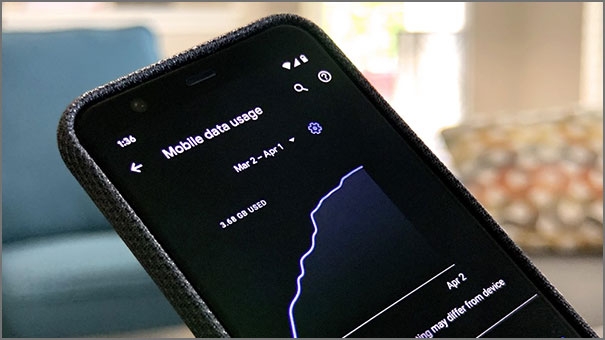
إيقاف التطبيقات التي تستخدم أكبر قدر من البيانات:
أحد طرق توفير استهلاك الانترنت عند استخدام بيانات الهاتف هو إيقاف التطبيقات التي تستخدم أكبر قدر من البيانات ويمكن فعل ذلك باتبّاع الخطوات التّالية:
- انتقل إلى تطبيق الإعدادات ثمَّ اضغط على خيار بيانات الجوال، ثم اضغط على خيار استخدام البيانات.
- بعد ذلك مرّر نحو الاسفل فتجد تحت كل تطبيق مقدار البيانات المستخدمة في فترة الفاتورة الحالية.
هنا تستطيع إيقاف تشغيل كل التطبيقات التي تستهلك بيانات أكثر من اللازم.
1. كيفية التحقق من استخدام البيانات على الروبوت:
يمكن كيفية التحقق من استخدام البيانات على الروبوت باتباع الخطوات التالية:
- اضغط على خيار الإعدادات، ثمَّ اضغط على خيار استخدام البيانات.
- بعد ذلك، حدّد النطاق الزمني، ثمَّ اضغط على خيار "استخدام التطبيق".
ستجد إجمالي استخدام البيانات في الأعلى، ثم مرّر نحو الأسفل لتعرف مقدار البيانات التي يستخدمها كل تطبيق، إذ تكون التطبيقات الأكثر استخداماً في الأعلى.
2. تنزيل متلطباتك:
إن تنزيل الموسيقى أو ملفات البودكاست أو الأفلام عندما تكون متصلاً بشبكة Wi-Fi أي تستخدم بيانات أقل عندما تكون بالخارج. فهي تستخدم الكثير من البيانات، لذا الأفضل تنزيلها على هاتفك لتقليل أشياء كاستخدام بيانات Spotify و Netflix بشكل كبير.
3. أوقف تشغيل مساعدة WiFi أو تبديل الشبكة:
يضمن تشغيل ما يسمّى مساعد الواي فاي WiFi Assist في أجهزة iPhone أو تبديل الشبكة Network Switch في أجهزة Android في الخلفية وجود اتصالاً مستقراً بالإنترنت. بالتّالي عند انقطاع اتصال WiFi فجأة بشكل كبير كأن تكون على حافة المكان الذي تصل إليه شبكة WiFi، سيقوم مساعدة WiFi بتشغيل بيانات هاتفك المحمول كي لا تفقد الاتصال.
لذا الأفضل إيقاف تشغيله بشكل تلقائي وتشغيل البيانات بشكل يدوي عندما تحتاجها.
1. إيقاف تشغيل مساعد WiFi لمستخدمي آيفون:
يمكن إيقاف تشغيل مساعد WiFi لمستخدمي آيفون باتبّاع الخطوات التّالية:
- انتقل إلى تطبيق الإعدادات، ثم اضغط على خيار بيانات الجوال.
- بعد ذلك مرر نحو الأسفل وأوقف تشغيل Wi-Fi Assist.
2. إيقاف تشغيل تبديل الشبكة لمستخدمي الأندرويد:
يمكن إيقاف تشغيل مساعد WiFi لمستخدمي أندرويد باتبّاع الخطوات التّالية:
- انتقل إلى تطبيق الإعدادات (رمز الترس) في جهازك.
- ثم اضغط على خيار الاتصالات، بعدها اضغط على Wi-Fi.
- الآن اضغط على الثلاث نقاط في الزاوية، ثمَّ اضغط على خيارات متقدمة فتجد شريط التمرير الخاص بـ "التبديل إلى بيانات الجوال".
4. جلب البريد بشكل أقل:
كلما قلّ عدد رسائل البريد الإلكتروني التي يجلبها، قلّ استخدام هاتفك للبيانات والبطارية، فلو كنت لا تحتاج وصول رسائل بريد إلكتروني جديدة طوال الوقت، أوقف تشغيل خدمة الدفع.
يمكن معرفة عدد المرات التي يتلقى فيها بريدك الإلكتروني رسائل بريد إلكتروني جديدة على جهاز iPhone باتباع الخطوات التالية:
- انتقل إلى الإعدادات، ثم اضغط على خيار البريد.
- ثم اختر الحسابات، واضغط على خيار جلب البيانات الجديدة.
- للتحقق من عدد مرات جدولة الجلب، قم مرر نحو الأسفل، فلو حددّت خيار يدوي، سيقوم تطبيق البريد بالتحقق من رسائل البريد الإلكتروني الجديدة فقط عند فتح التطبيق.
شاهد بالفديو: 10 نصائح تحفظ خصوصيتك على الإنترنت
5. استخدم قائمة القراءة في Safari:
عندما تكون متصلاً بشبكة الواي فاي Wi-Fi تستطيع إضافة صفحات إلى قائمة القراءة في Safari والتي تقوم بتنزيلها لمشاهدتها في وضع عدم الاتصال بحيث تستطيع قراءتها لاحقاً فيما بعد عندما لا يكون لديك اتصال.
يمكن فعل ذلك بالضغط على زرّ المشاركة ثم حدّد خيار إضافة إلى قائمة القراءة.
6. أوقف تشغيل التشغيل التلقائي على تطبيقات الفيديو:
في حال كنت تشاهد مقاطع الفيديو على YouTube أو أي تطبيق فيديو آخر، عليك إيقاف تشغيل التشغيل التلقائي كي لا يقوم بتشغيلها عندما تتصل عبر البيانات الخطأ مما يعمل على تقليل الاستهلاك.
7. خذ خرائط GPS دون اتصال بالإنترنت:
قد تستهلك تطبيقات الخرائط الكثير من البيانات عندما تستخدمها بشكل كبير كما في بعض الحالات بما يتضمن: السفر أو استكشاف مكان جديد، لذا الأفضل تحميل الخرائط كي تستطيع إيجاد طريقك بدون اتصال إنترنت سواء كان لديك شبكة WiFi أو بيانات.
1. خطوات تحميل خرائط GPS على الايفون:
يمكن تحميل خرائط GPS على أجهزة الآيفون باتبّاع الخطوات التّالية:
- خلال فترة اتصالك بالإنترنت، افتح تطبيق خرائط جوجل Google تأكد أنك لست في وضع التصفح المتخفي.
- ثمّ ابحث عن المدينة أو المكان الذي تريد تنزيل الخرائط له.
- الآن في الأسفل، اضغط على الاسم أو العنوان، ثم اضغط على خيار المزيد.
- الآن، اضغط على خيار تنزيل الخريطة غير المتصلة بالإنترنت، ثم زرّ "تنزيل".
2. خطوات تحميل خرائط GPS على الاندرويد:
يمكن تحميل خرائط GPS على أجهزة الأندرويد باتبّاع الخطوات التّالية:
- أثناء اتصالك بالإنترنت، افتح تطبيق خرائط جوجل Google، شرط أن تكون قد سجلت الدخول إلى خرائط Google.
- الآن ابحث عن المدينة أو المكان الذي تريد تحميل الخرائط له.
- في الجزء السفلي، اضغط على اسم المكان أو عنوانه ثم اضغط على زرّ تنزيل.
- في حال بحثت عن مكان ما كمطعم، اضغط على خيار المزيد، ثم تنزيل الخريطة غير المتصلة بالإنترنت ثم زرّ "تنزيل".
8. فعّل وضع توفير البيانات:
يمكنك تفعيل وضع توفير البيانات في نظام التشغيل Android 7.0 ولأحدث، مما يساعد في توفير استهلاك الإنترنت عند استخدام بيانات الجوال إذ تعمل بخطة بيانات محدودة، يمكن تفعيله باتباع الخطوات التالية:
- انتقل إلى تطبيق الإعدادات في جهازك.
- اضغط على خيار الشبكة والإنترنت.
- بعد ذلك اضغط على خيار توفير البيانات.
- ثمّ شغّل خيار استخدام توفير البيانات.
- لن تعمل بعض التطبيقات والخدمات إلا إذا سمحت لها بالعمل في الخلفية حتى في حالة عدم استخدامها، للسماح بتشغيل التطبيقات في الخلفية باستخدام بيانات الجوال، انقر على البيانات غير المقيدة.
الجدير بالذكر أنه عند تشغيل توفير البيانات، سترى رمز توفير البيانات في شريط الحالة.
شغل التطبيق الذّي تريد استخدامه أثناء تشغيل وضع توفير البيانات كما قد تختلف إعدادات المعلومات والميزات حسب الجهاز.
في الختام:
يضمن اتباع خطوات بسيطة على جهازك بسهولة توفير استهلاك الانترنت عند استخدام بيانات الهاتف، دون التضحية بأي شيء تريد استخدامه.






أضف تعليقاً